Il existe de nombreuses façons d'organiser et d'analyser des données dans Access. Une méthode particulièrement utile est la création de tableaux à partir de requêtes. Cette technique te permet de stocker des données pertinentes dans un tableau séparé, afin que tu puisses les utiliser pour des analyses à tout moment par la suite. Dans ce tutoriel, je vais te montrer étape par étape comment créer un nouveau tableau à partir d'une requête dans Access. Tu apprendras comment sélectionner les données nécessaires et comment enregistrer efficacement et de manière structurée les résultats.
Principales conclusions
- La création d'un nouveau tableau à partir d'une requête offre des options de sauvegarde et facilite les analyses futures.
- La conception d'une requête se fait en combinant les champs pertinents provenant de tables existantes telles que les trajets, les clients et les conducteurs.
- Il est important d'être prudent lors de la création de champs calculés afin d'éviter des erreurs.
- Les résultats doivent être enregistrés dans un tableau clairement nommé afin de permettre une analyse des données efficace.
Instructions étape par étape
Tout d'abord, ouvre la base de données dans laquelle tu souhaites créer ta requête. L'objectif est d'extraire un nouveau tableau à partir de ces données.
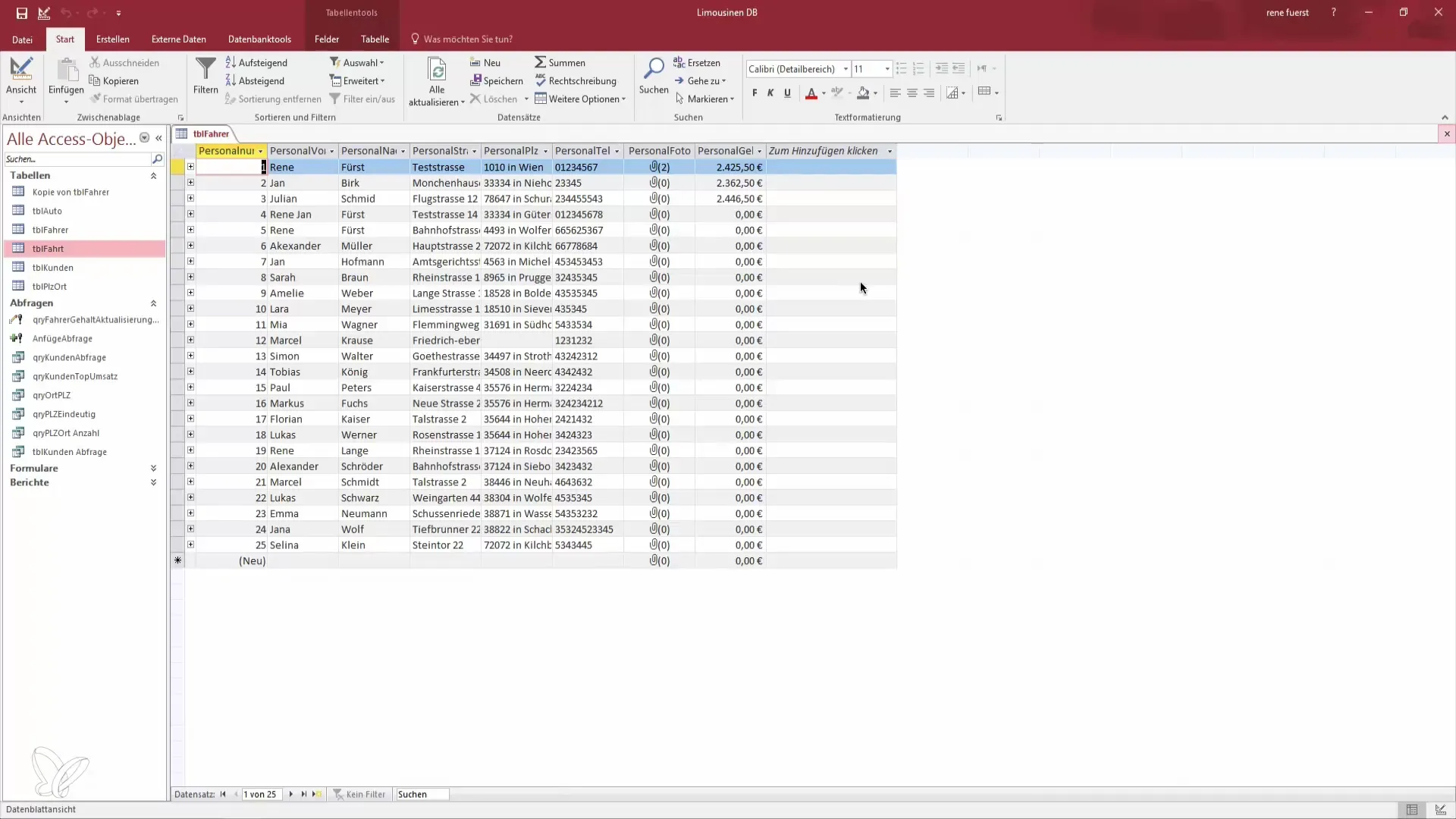
Crée une nouvelle requête en cliquant sur « Créer » dans le menu. Sélectionne ensuite « Conception de requête ».
Maintenant, on te demande quelles tables tu souhaites utiliser dans ta requête. Dans ce cas, choisis la table contenant les données des trajets. Tu devrais également ajouter les tables pour les clients et les conducteurs, car tu auras besoin de leurs informations pour l'analyse.
Une fois que tu as ajouté les tables, tu peux sélectionner les champs que tu souhaites enregistrer dans ton nouveau tableau. Ici, le numéro de trajet, le numéro de personnel, le prix et la date sont particulièrement importants. De plus, tu peux également sélectionner le nom du client pour mieux identifier les données.
Va maintenant au type de requête et sélectionne « Créer un tableau ». C'est crucial car tu souhaites générer un nouveau tableau à partir des données de la requête.
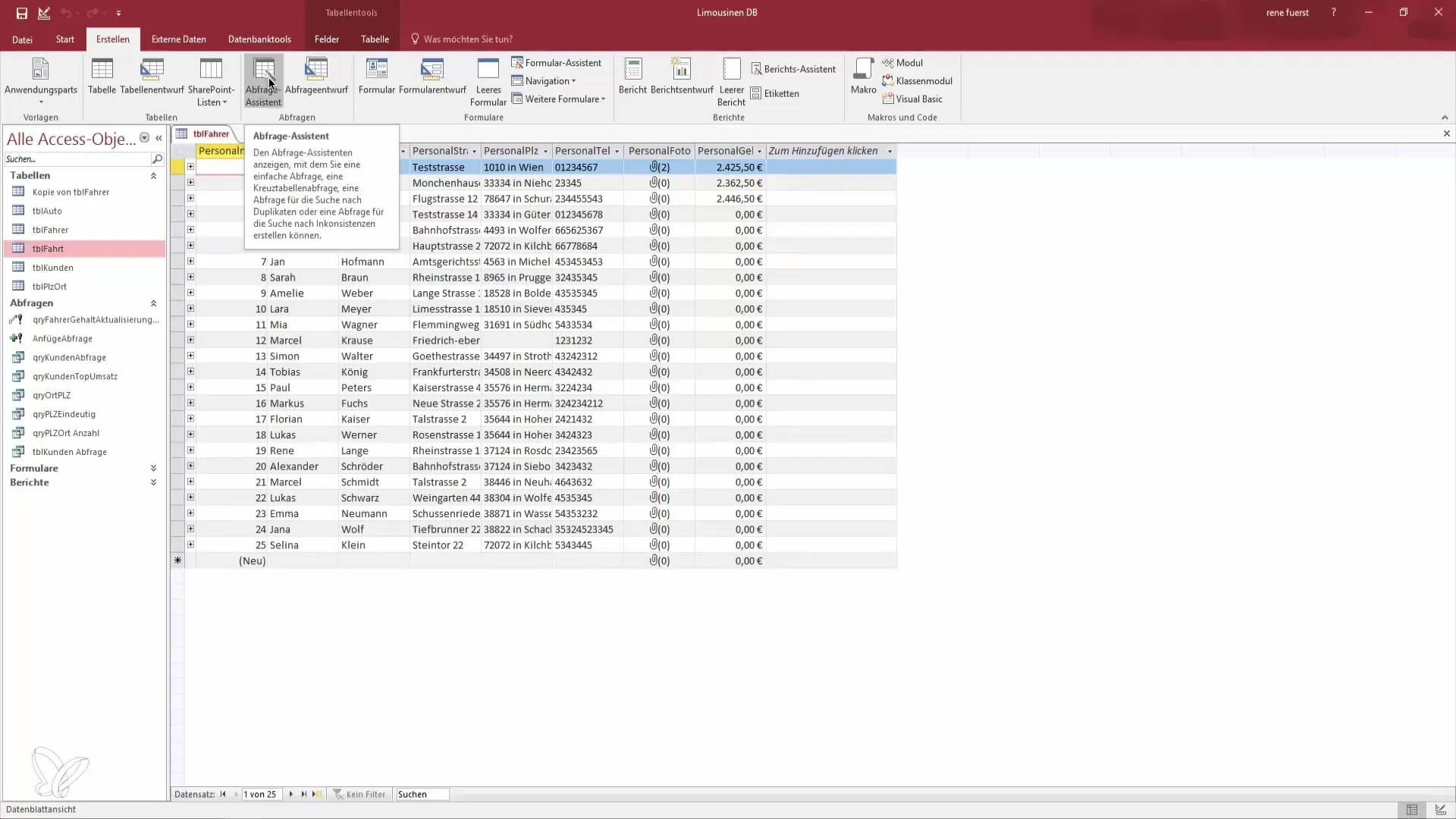
Une boîte de dialogue apparaît, te permettant d'entrer le nom de ton nouveau tableau. Tu pourrais par exemple l'appeler « Analyse 2017 » ou « Aperçu des trajets 2018 », en fonction de l'année que tu souhaites analyser.
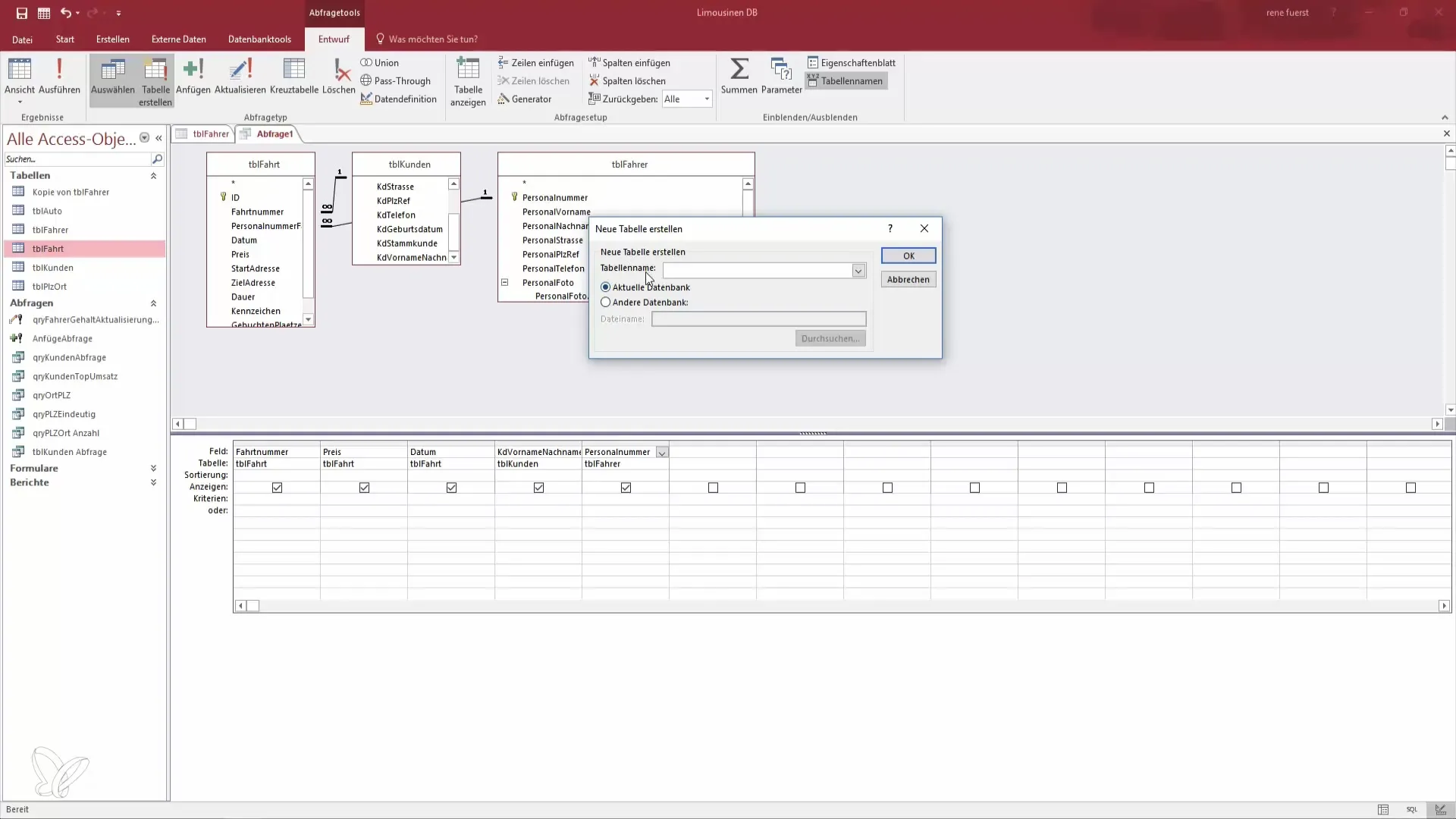
Il est maintenant temps d'exécuter la requête pour créer le tableau. Mais veille à ce que tu aies sélectionné tous les champs nécessaires avant de cliquer sur « Exécuter ».
Si tu exécutes la requête et que des erreurs s'affichent, comme le fait que les colonnes calculées ne sont pas autorisées dans les instructions SELECT, fais les ajustements nécessaires pour supprimer ces objets de ta requête.
Après avoir exécuté avec succès la requête, assure-toi que les données clés sont présentes avant de sauvegarder et de fermer le tableau.
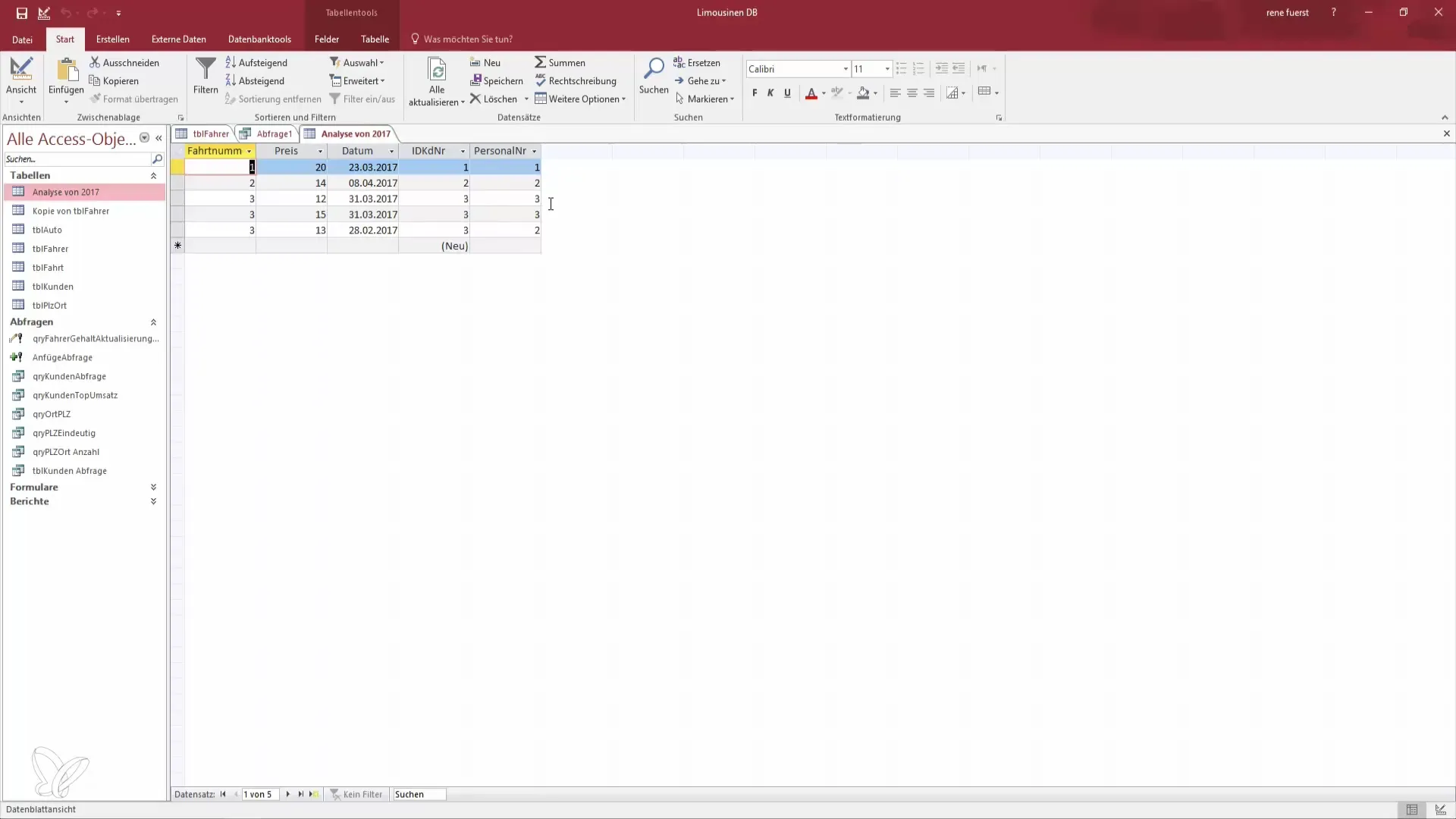
Pour optimiser l'analyse, tu devrais peut-être sauvegarder et nommer la requête, par exemple, « Requête d'analyse ». Ainsi, tu auras toujours accès à cette requête de données spécifique.
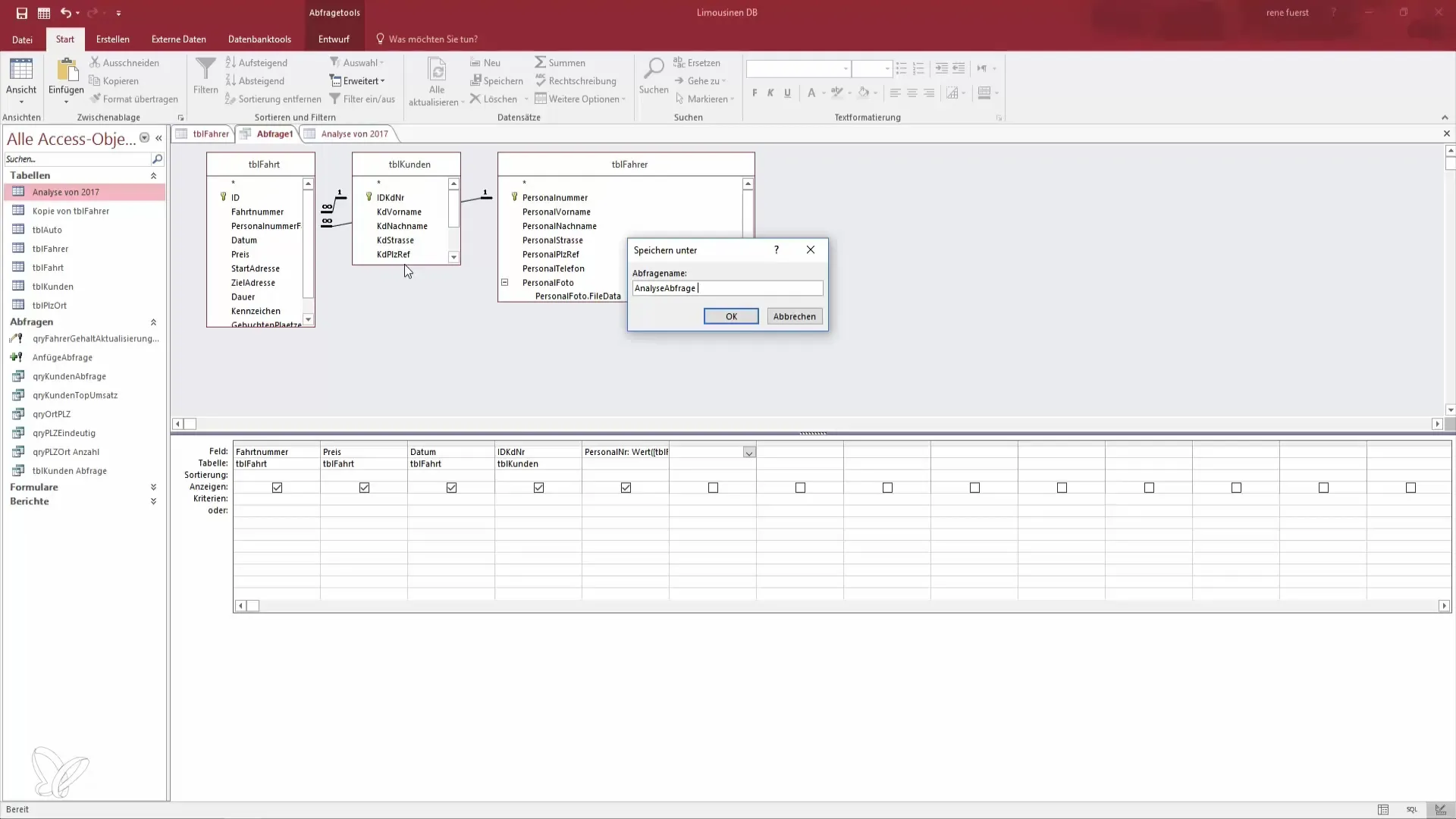
Si des données nouvelles sont ajoutées plus tard ou s'il y a des changements, tu peux exécuter à nouveau la requête pour mettre à jour le tableau sans perdre les anciennes données.
C'est une méthode efficace pour garder tes données organisées et à jour. Tu pourras ensuite utiliser le tableau pour diverses analyses, par exemple pour vérifier combien de trajets ont été effectués par quel personnel pendant une période donnée.
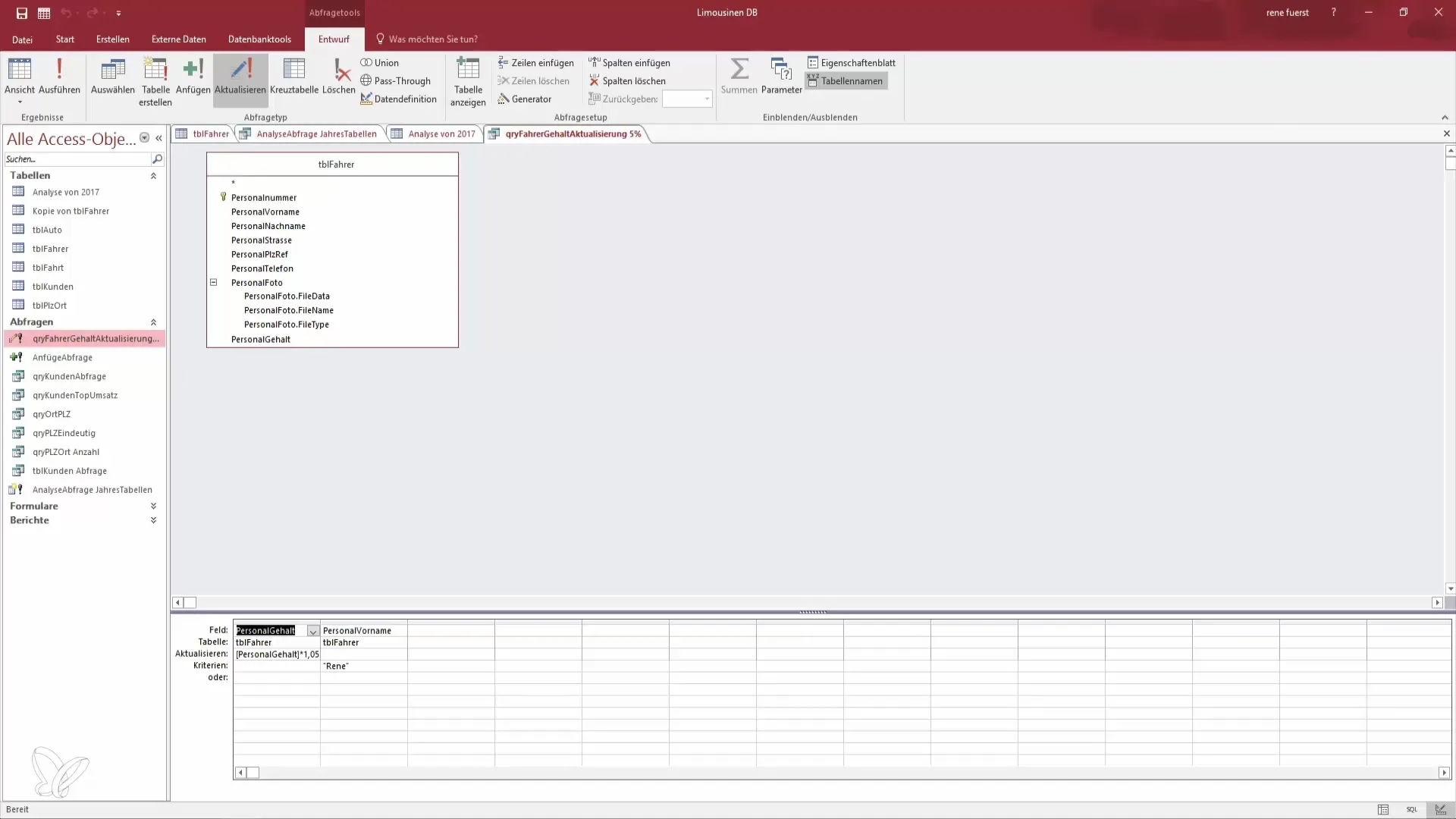
Résumé - Créer un tableau à partir d'une requête dans Access
Dans ce guide, tu as appris comment créer un nouveau tableau dans Access à partir d'une requête. Tu as compris l'importance de sélectionner les bons champs et les étapes nécessaires pour organiser efficacement les données. Grâce à des requêtes ciblées, tu peux optimiser ta base de données et faciliter les analyses.
Questions fréquemment posées
Comment créer une requête dans Access ?Ouvre Access, clique sur « Créer » et sélectionne « Conception de requête » pour commencer une nouvelle requête.
Que dois-je prendre en compte lors de la sélection des champs ?Sélectionne uniquement les champs qui sont pertinents pour ton analyse afin de garantir la clarté.
Comment puis-je sauvegarder ma requête ?Clique sur « Sauvegarder » et donne à ta requête un nom unique pour la retrouver facilement plus tard.
Comment puis-je visualiser le nouveau tableau ?Après avoir exécuté la requête, tu peux voir et ouvrir ton nouveau tableau dans la fenêtre de la base de données.
Que faire si je reçois une erreur lors de l'exécution de la requête ?Vérifie les champs sélectionnés et assure-toi qu'aucun champ calculé non autorisé n'est inclus, puis essaie à nouveau.


